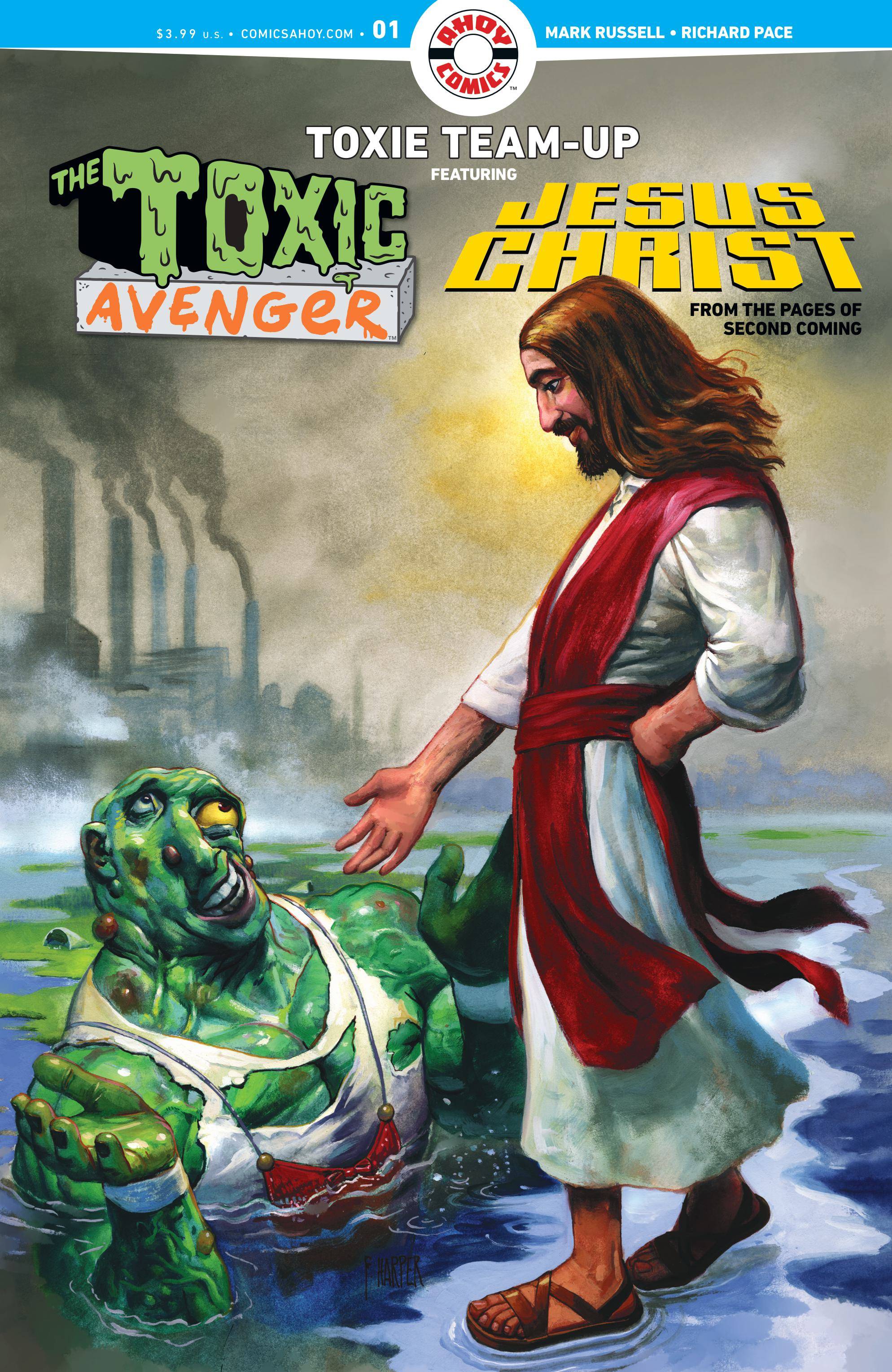Snelle links
Het Sega Master System, een iconische 8-bits console die de NES evenwichtig maakte, bracht een groot aantal onvergetelijke games tot leven, waarvan vele exclusief voor het platform waren of unieke versies hadden. Opvallen omvatten opmerkelijke aanpassingen zoals Golden Axe, Double Dragon en Streets of Rage, samen met titels als Mortal Kombat en Asterix & Obelix, die het systeem tot het uiterste duwden en ervaringen opleverden die die van het 16-bits tijdperk weerspiegelden.
Voor retro gaming -enthousiastelingen die graag SEGA Master System Classics opnieuw bezoeken op moderne hardware, biedt het stoomdek, versterkt door Emudeck, een uitstekende oplossing. Hier is een uitgebreide gids voor het opzetten van emulators voor Sega Master System -games op je stoomdek.
Bijgewerkt 15 januari 2024, door Michael Llewellyn: Hoewel het Steam Deck meer dan in staat is om Sega Master System-games te verwerken, kunnen het repliceren van de prestaties van een 8-bits console een uitdaging zijn. Dit is waar Decky Loader en de Power Tools Plugin in het spel komen. De Emudeck -ontwikkelaars bevelen aan om deze tools te installeren om uw retro gaming -ervaring te optimaliseren. Deze handleiding is bijgewerkt om het installatieproces en de nodige stappen om de functionaliteit na de steam-dekupdates te herstellen, te herstellen.
Voordat Emudeck wordt geïnstalleerd
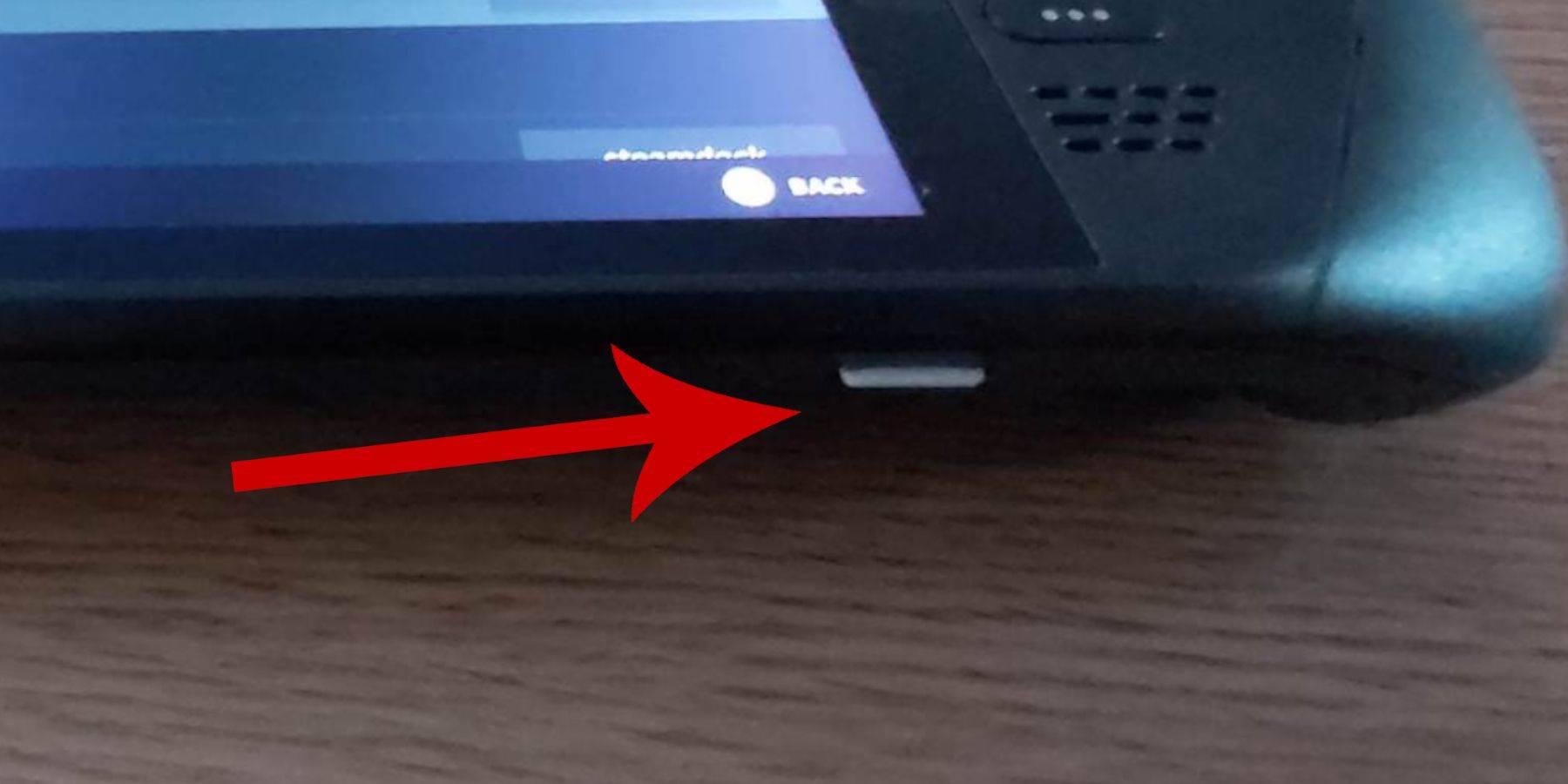 Voordat je in de installatie van Emudeck op je SEA -master -systeemspellen duikt, is het cruciaal om de juiste tools en instellingen op zijn plaats te hebben voor een soepele opstelling:
Voordat je in de installatie van Emudeck op je SEA -master -systeemspellen duikt, is het cruciaal om de juiste tools en instellingen op zijn plaats te hebben voor een soepele opstelling:
- Zorg ervoor dat uw stoomdek op een stroombron is aangesloten of volledig opgeladen is.
- Een high-speed micro SD-kaart is essentieel. Plaats het in de onderkant van het stoomdek en formeer het op het apparaat.
- Als alternatief zou u een externe HDD kunnen gebruiken, hoewel dit de draagbaarheid van het stoomdek in gevaar zou brengen.
- Gebruik een toetsenbord en muis voor een meer gestroomlijnd proces zoals op een pc. Dit maakt het overbrengen van bestanden en het uitvoeren van installatieprogramma's veel eenvoudiger.
- Als u geen toetsenbord en muis heeft, krijgt u toegang tot het ingebouwde toetsenbord door tegelijkertijd op de stoom- en x-knoppen te drukken en te navigeren met de trackpads.
Activeer de ontwikkelaarsmodus
Om naadloze gameplay en emulatie te garanderen, moet je de ontwikkelaarsmodus op je stoomdek activeren:
- Druk op de stoomknop om toegang te krijgen tot het linkerpaneel.
- Navigeer naar het systeemmenu en zoek systeeminstellingen.
- Schakel de ontwikkelaarsmodus inschakelen in.
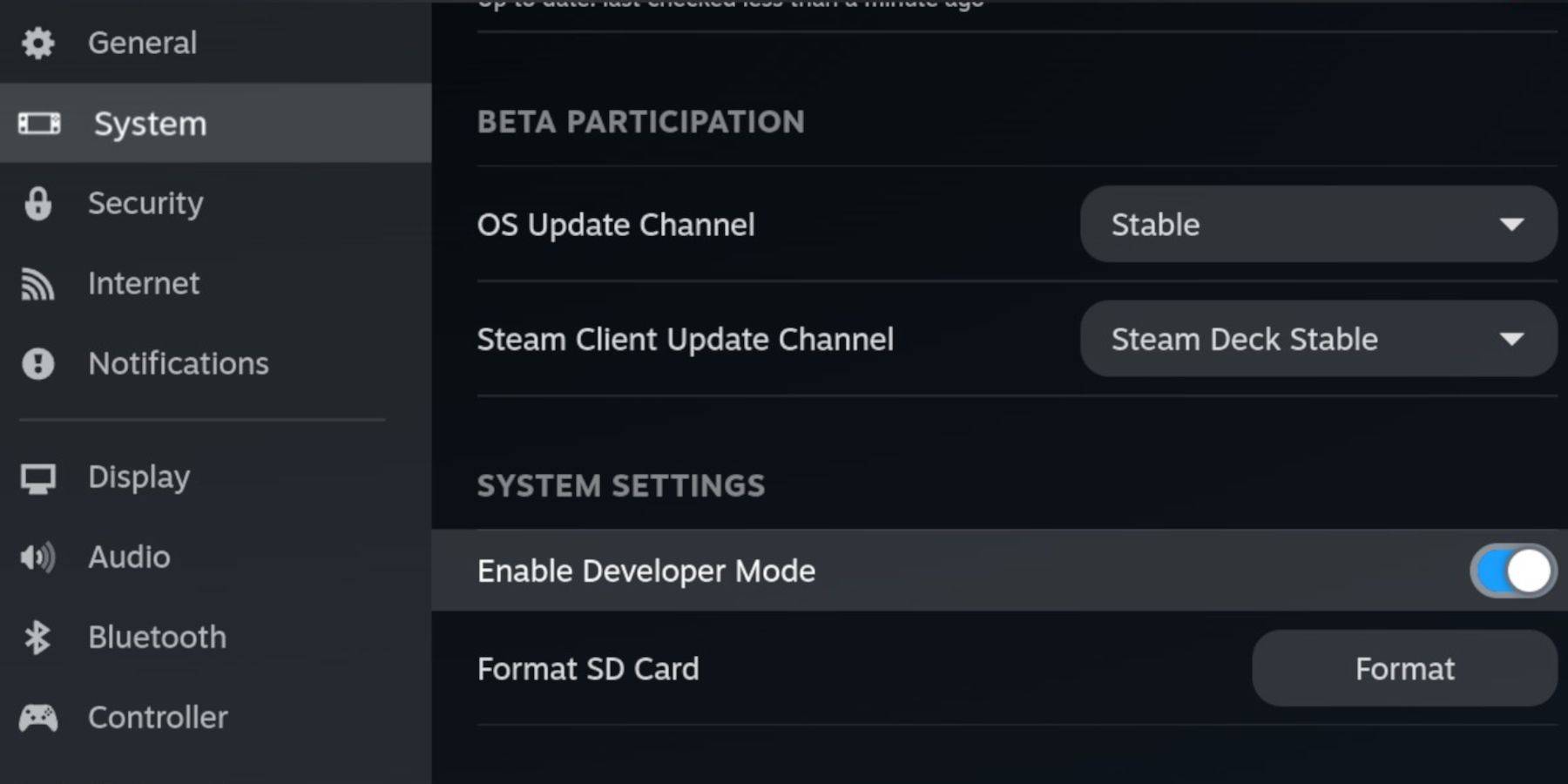 - Het ontwikkelaarsmenu bevindt zich onderaan het linkerpaneel.
- Het ontwikkelaarsmenu bevindt zich onderaan het linkerpaneel.
- Open het ontwikkelaarmenu.
- Onder diverse, schakel CEF op afstand debuggen in.
- Druk op de stoomknop, selecteer de stroom en start uw stoomdek opnieuw.
Merk op dat CEF -foutopsporing op afstand kan worden uitgeschakeld na een systeemupdate, die plug -ins en emulatoren kan beïnvloeden. Controleer altijd het ontwikkelaarsmenu Post-Update om ervoor te zorgen dat het is ingeschakeld.
Emudeck installeren in de desktopmodus
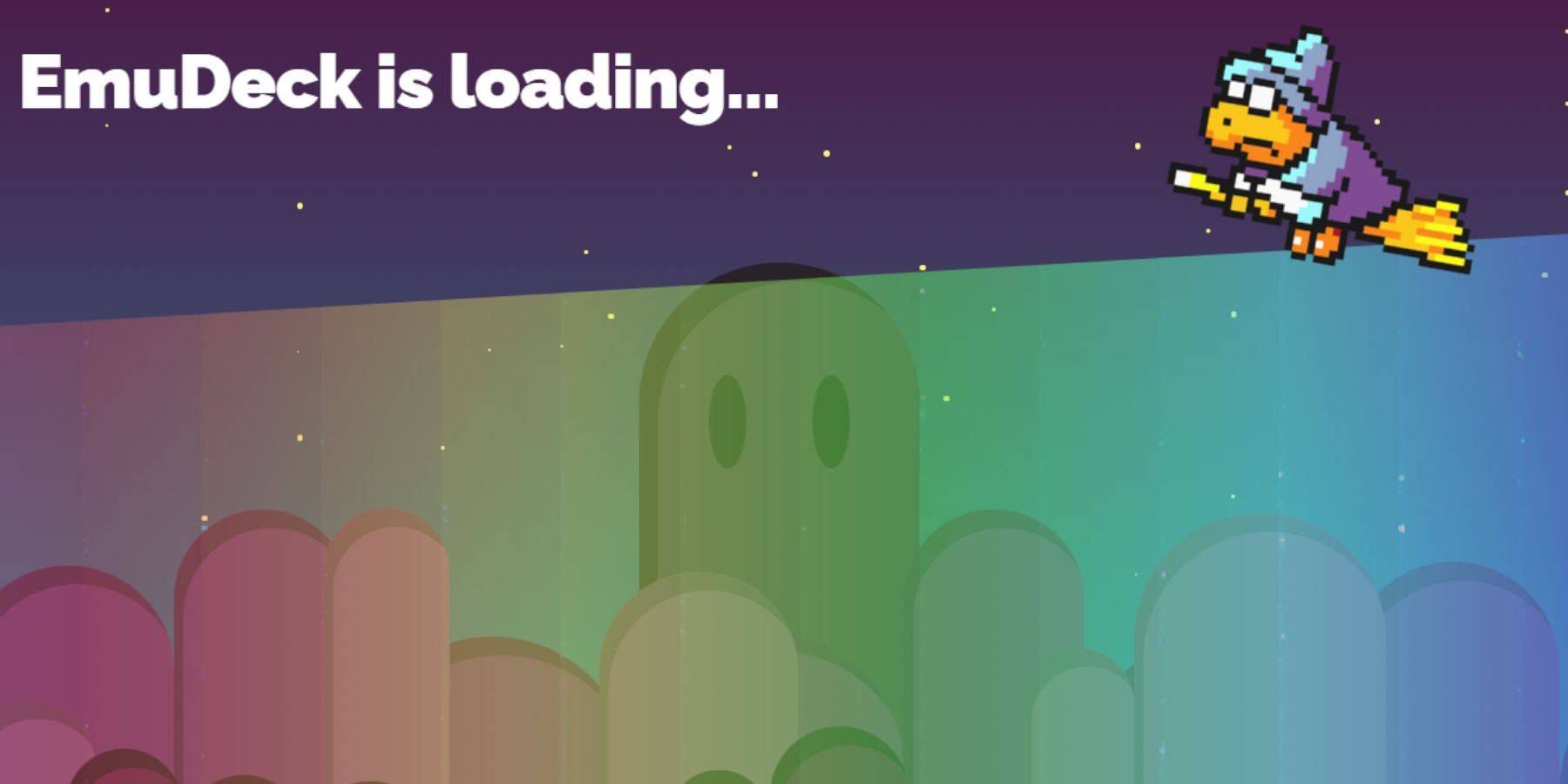 - Om over te schakelen naar de desktopmodus, drukt u op de stoomknop onder het linker trackpad, selecteert u de stroom en kies de desktopmodus.
- Om over te schakelen naar de desktopmodus, drukt u op de stoomknop onder het linker trackpad, selecteert u de stroom en kies de desktopmodus.
- Gebruik een browser zoals Chrome of Firefox om Emudeck te downloaden.
- Kies de juiste Steamos -versie en download het installatieprogramma. Dubbelklik op het installatieprogramma, ga akkoord met de aanbevolen installatie en begin met de installatie.
- Kies voor een aangepaste installatie.
- Open het menu na de installatie van Emudeck en selecteer de SD -kaart met het label primaire. Dit hernoemt uw SD -kaart, waardoor het gemakkelijker te vinden is onder verwijderbare apparaten in de Dolphin File Manager.
- U kunt alle emulatoren installeren of zich uitsluitend op het SEGA -hoofdsysteem concentreren door retroarch te selecteren.
Retroarch is een veelzijdige applicatie die meerdere emulatoren kan uitvoeren voor verschillende klassieke gaming -systemen, toegankelijk via het tabblad 'Emulators' in de Steam Library.
- Zorg ervoor dat de Steam ROM -manager ook met retroarch wordt geselecteerd om de games in de hoofdstoombibliotheek weer te geven.
- Navigeer door de opties en schakel de functie 'CRT Shader Configured CRT Shader' in voor die nostalgische look.
- Klik op Voltooien om de installatie te voltooien.
ROMS over het masterysteem overbrengen
Met Retroarch en Emudeck geïnstalleerd, ben je klaar om je Sega Master System ROM's over te dragen:
- Start de Dolphin File Manager.
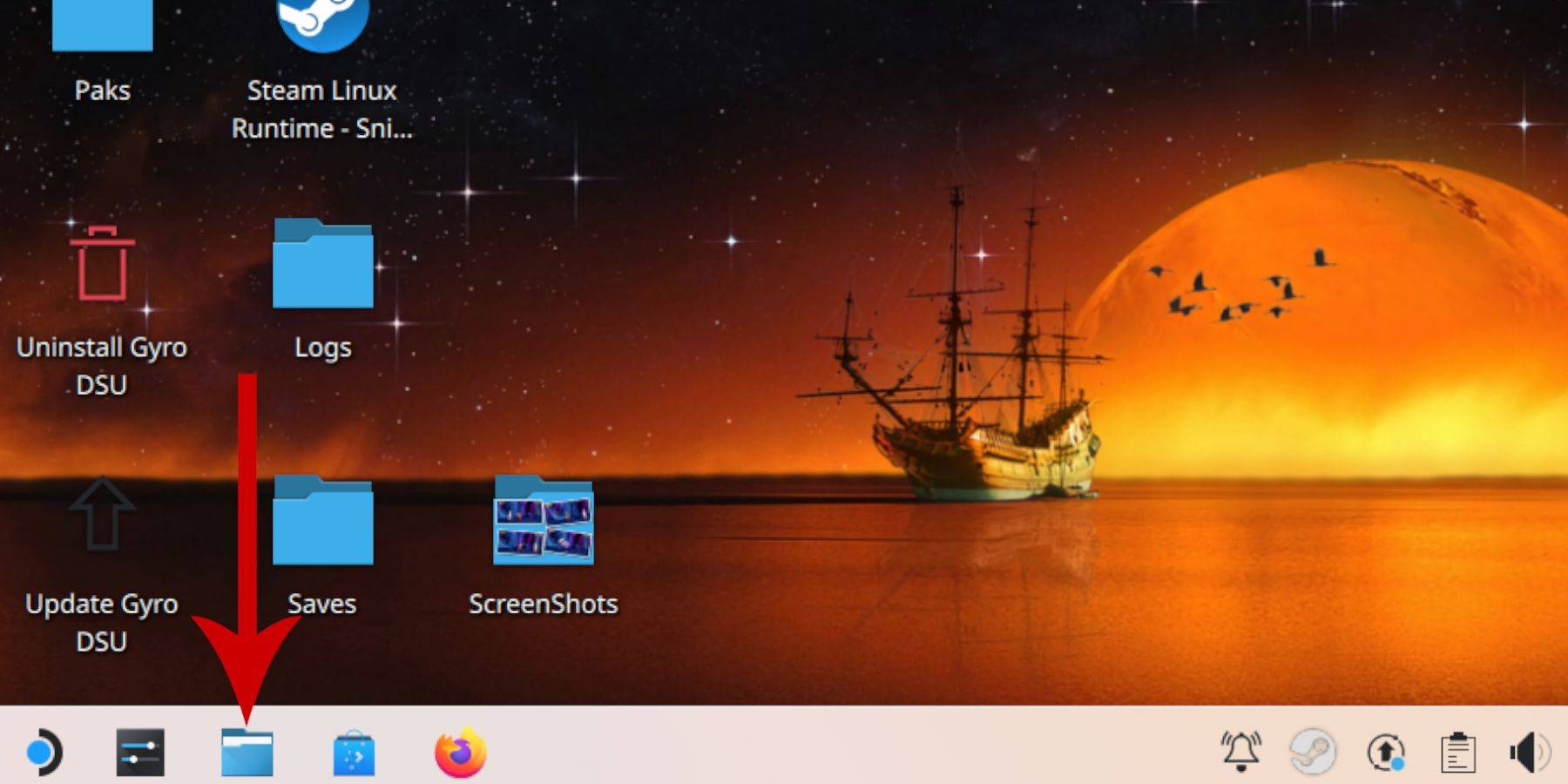 - Navigeer in het linkerpaneel naar verwijderbare apparaten en open de SD -kaart met het label primaire.
- Navigeer in het linkerpaneel naar verwijderbare apparaten en open de SD -kaart met het label primaire.
- Zoek de emulatiemap en klik op ROM's.
- Zoek de map 'Mastersystem' in de lijst.
- Overdracht of kopieer uw SEGA Master System -bestanden. Deze hebben meestal de '.sms' -extensie, zoals' pro worstling.sms. ' Negeer het bestand met de naam 'media'.
Master System -games toevoegen aan de Steam -bibliotheek
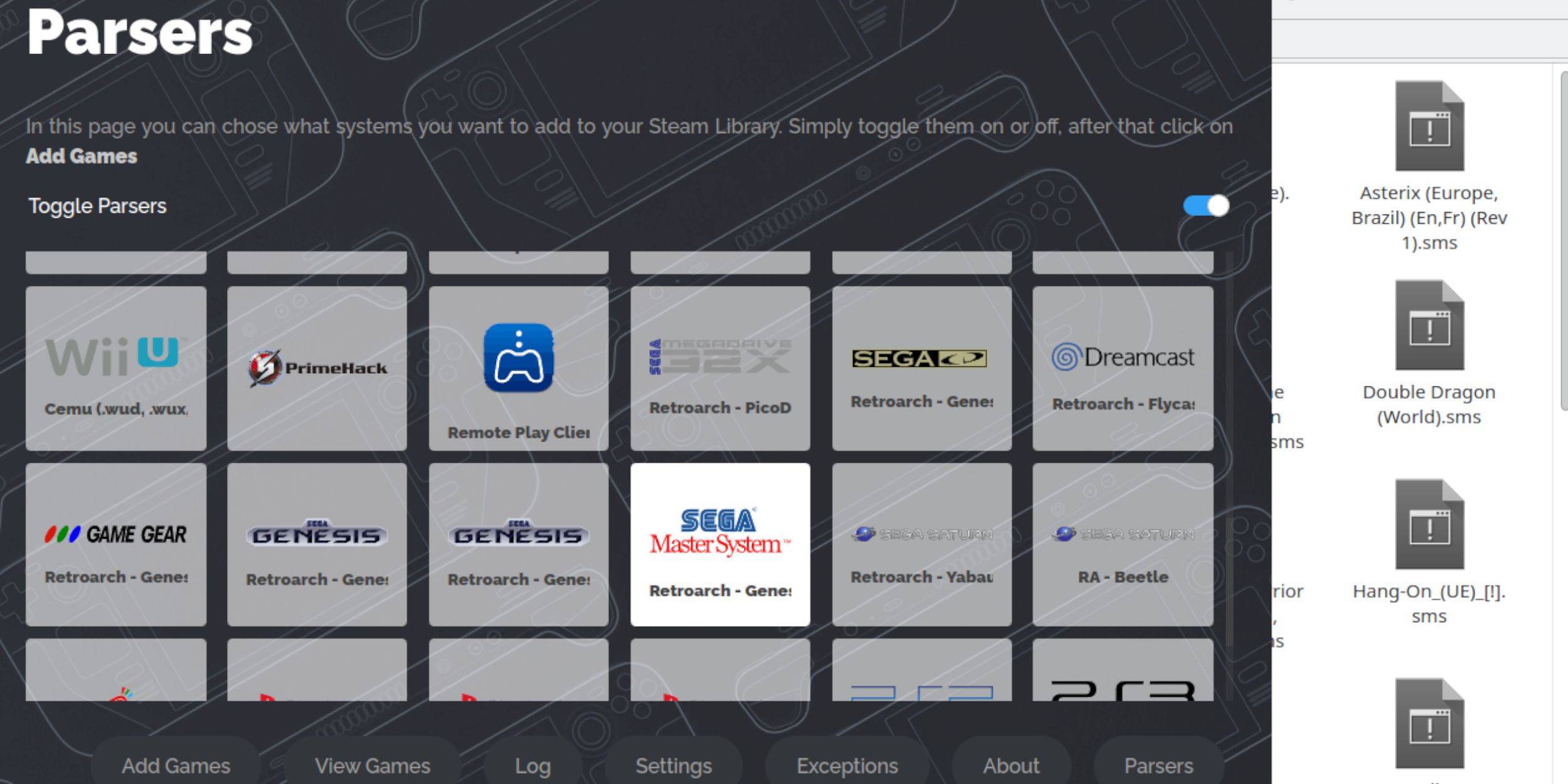 Om te genieten van Sega Master System -games in de gamemodus, moet u ze toevoegen aan uw Steam -bibliotheek:
Om te genieten van Sega Master System -games in de gamemodus, moet u ze toevoegen aan uw Steam -bibliotheek:
- Open Emudeck in desktopmodus.
- Klik op de Steam Rom Manager.
- Klik op Volgende op het welkom bij SRM! pagina.
- Schakel parsers uit.
- Selecteer Sega Master System op het scherm Parsers.
- Klik op games toevoegen en parseer vervolgens.
- Bevestig dat de games en hun cover -art worden weergegeven en selecteer vervolgens opslaan naar Steam.
Ontbrekende illustraties repareren of uploaden
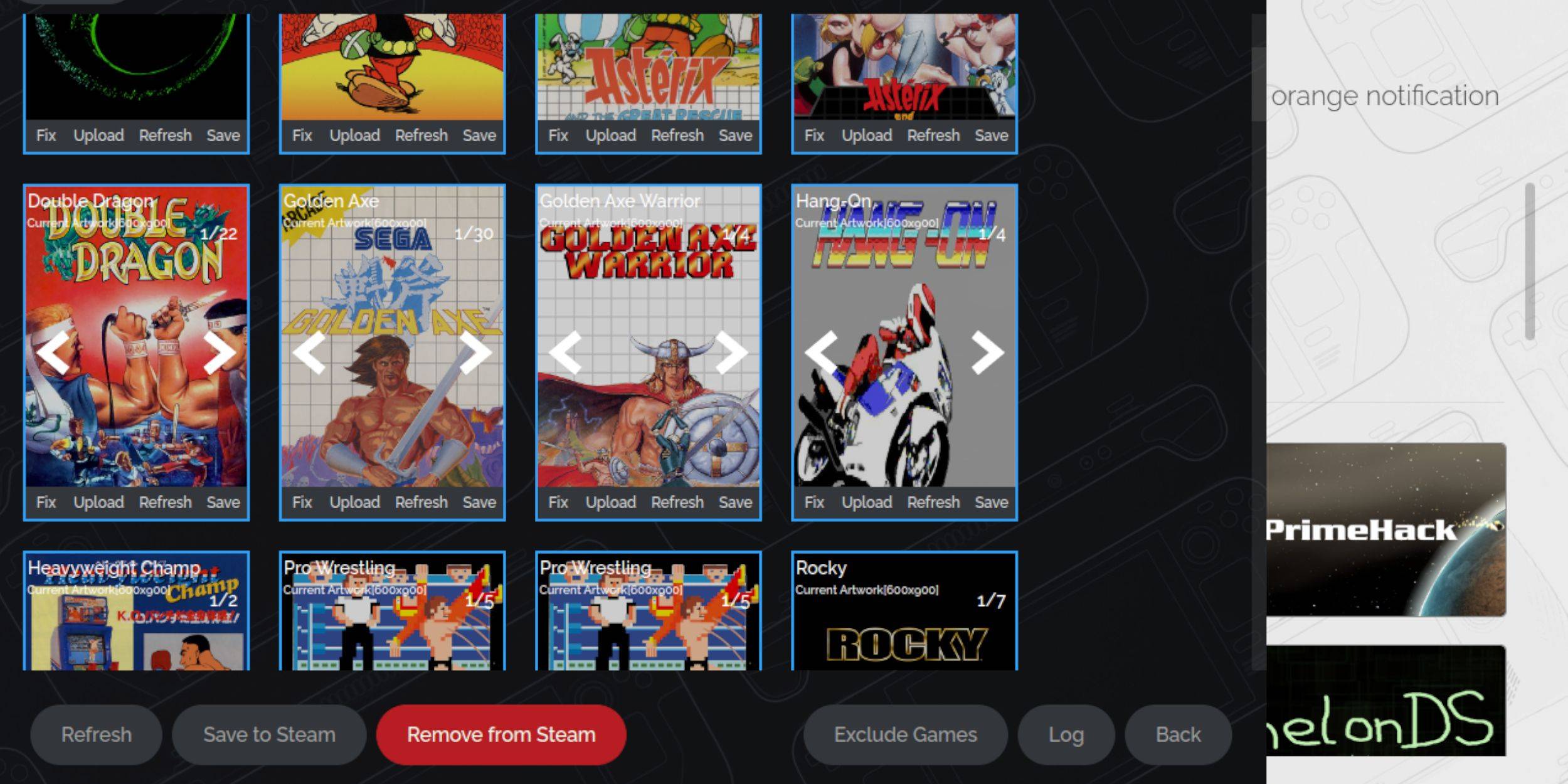 Met een retro -console zoals het Sega Master System, kan ontbrekende of onjuiste kunstwerken een probleem zijn. Hier leest u hoe u de cover art kunt repareren of vervangen:
Met een retro -console zoals het Sega Master System, kan ontbrekende of onjuiste kunstwerken een probleem zijn. Hier leest u hoe u de cover art kunt repareren of vervangen:
- Klik op Fix op het omslagframe.
- De Steam ROM -manager moet automatisch cover -kunst weergeven. Als het ontbreekt, voert u de titel van de game in in het veld Zoeken naar gameveld.
- Blader door de lijst met spelomslagen, selecteer de beste en kies vervolgens opslaan en sluiten.
Upload ontbrekende illustraties
Als de Steam ROM -manager de juiste hoes niet kan vinden, volg deze stappen om er een te uploaden:
- Gebruik een browser om het juiste illustraties te vinden en sla deze op in de map van het stoomdek.
- Klik op Upload op het coverframe.
- Selecteer de nieuwe illustraties in de map Foto's en sla vervolgens op en sluit het op.
- Als de afbeelding niet wordt weergegeven, gebruikt u de pijlen links en rechts om deze te vinden.
- Klik op Opslaan om te stomen.
- Zodra de batchbestanden zijn verwerkt, schakelt u terug naar de gamemodus van het stoomdeck.
Master System Games op het stoomdek spelen
 Nadat de Steam Rom Manager de covers en game -artwork naar je Steam -bibliotheek heeft geüpload, kun je je geëmuleerde games spelen zoals je officiële titels zou doen:
Nadat de Steam Rom Manager de covers en game -artwork naar je Steam -bibliotheek heeft geüpload, kun je je geëmuleerde games spelen zoals je officiële titels zou doen:
- Druk in de gamemodus op de stoomknop onder het linker trackpad.
- Selecteer de bibliotheek in het zijmenu.
- Gebruik de R1 -knop om naar de nieuwe collectieslipjes te navigeren.
- Klik op het SEGA Master System -venster.
- Selecteer uw gewenste Sega -spel en begin met spelen.
De prestaties verbeteren
Volg deze stappen om potentiële stotteren en framesnelheidsproblemen in klassieke games aan te pakken:
- Start je Sega Master System -spel en druk op de QAM -knop onder het juiste trackpad.
- Open het menu Performance.
- Schakel 'Game Profile gebruiken' in.
- Stel de framelimiet in op 60 fps.
- Schakel de helft van de schaduw in.
Installeer decky lader voor het stoomdek
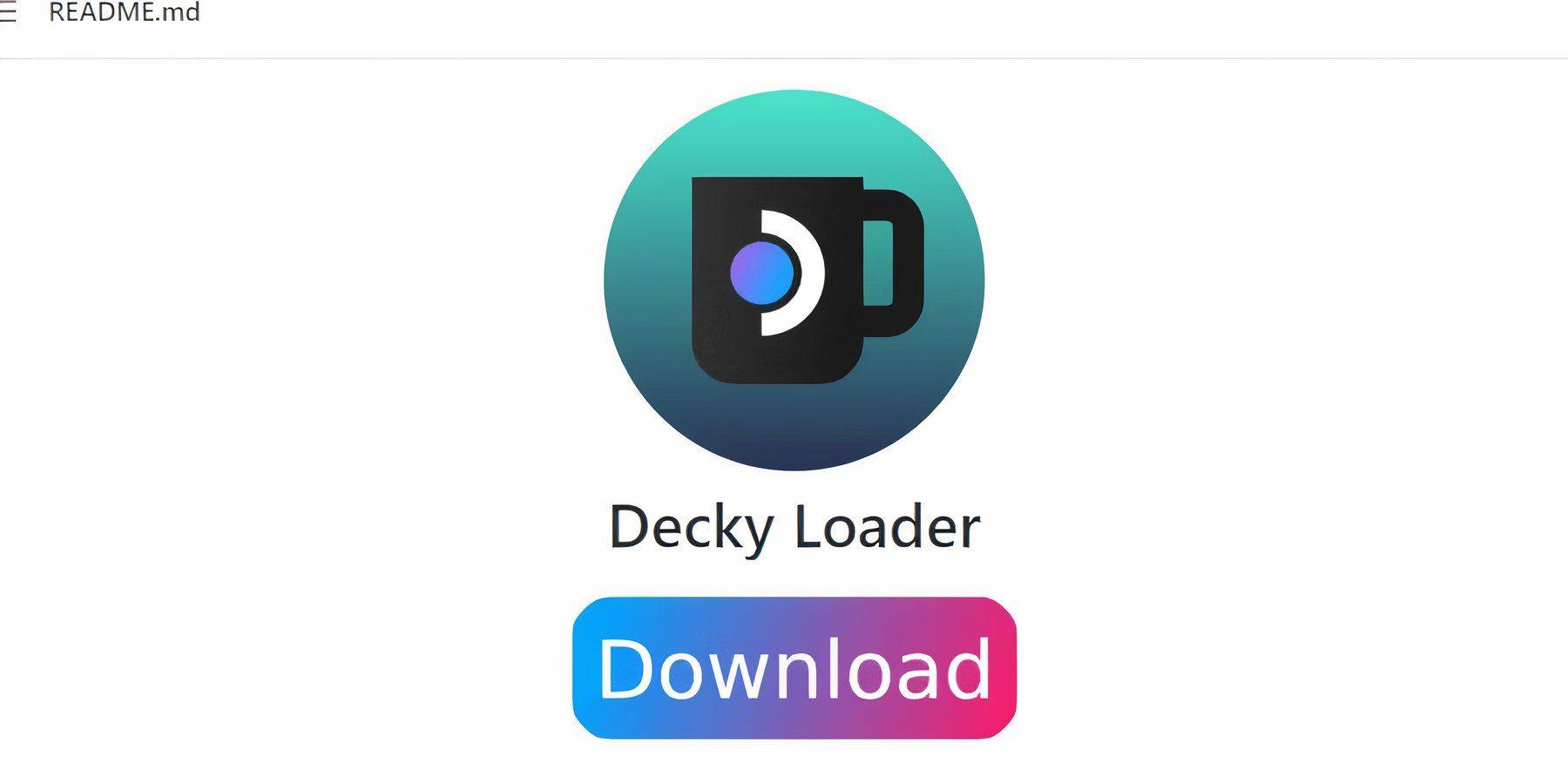 Emudeck -ontwikkelaars raden aan om de Decky Loader en de Power Tools -plug -in te installeren om de prestaties voor geëmuleerde games te optimaliseren. Hier is hoe je ze installeert:
Emudeck -ontwikkelaars raden aan om de Decky Loader en de Power Tools -plug -in te installeren om de prestaties voor geëmuleerde games te optimaliseren. Hier is hoe je ze installeert:
- Sluit een toetsenbord en muis aan voor gemakkelijkere navigatie via menu's en downloads. (Als alternatief, gebruik de trackpads en het toetsenbord op het scherm door op Steam en X te drukken.)
- Als u in de gamemodus op de stoomknop, selecteert u de stroom en schakelt u naar de desktopmodus.
- Open een webbrowser (indien nodig downloadbaar in de Discovery Store).
- Navigeer naar de GitHub Decky Loader -pagina.
- Klik op het grote downloadpictogram om de download te starten.
- Eenmaal gedownload, dubbelklik op de Launcher en selecteer de aanbevolen installatieoptie.
- Start na installatie uw stoomdek opnieuw in de gamemodus.
Installeer elektrisch gereedschap
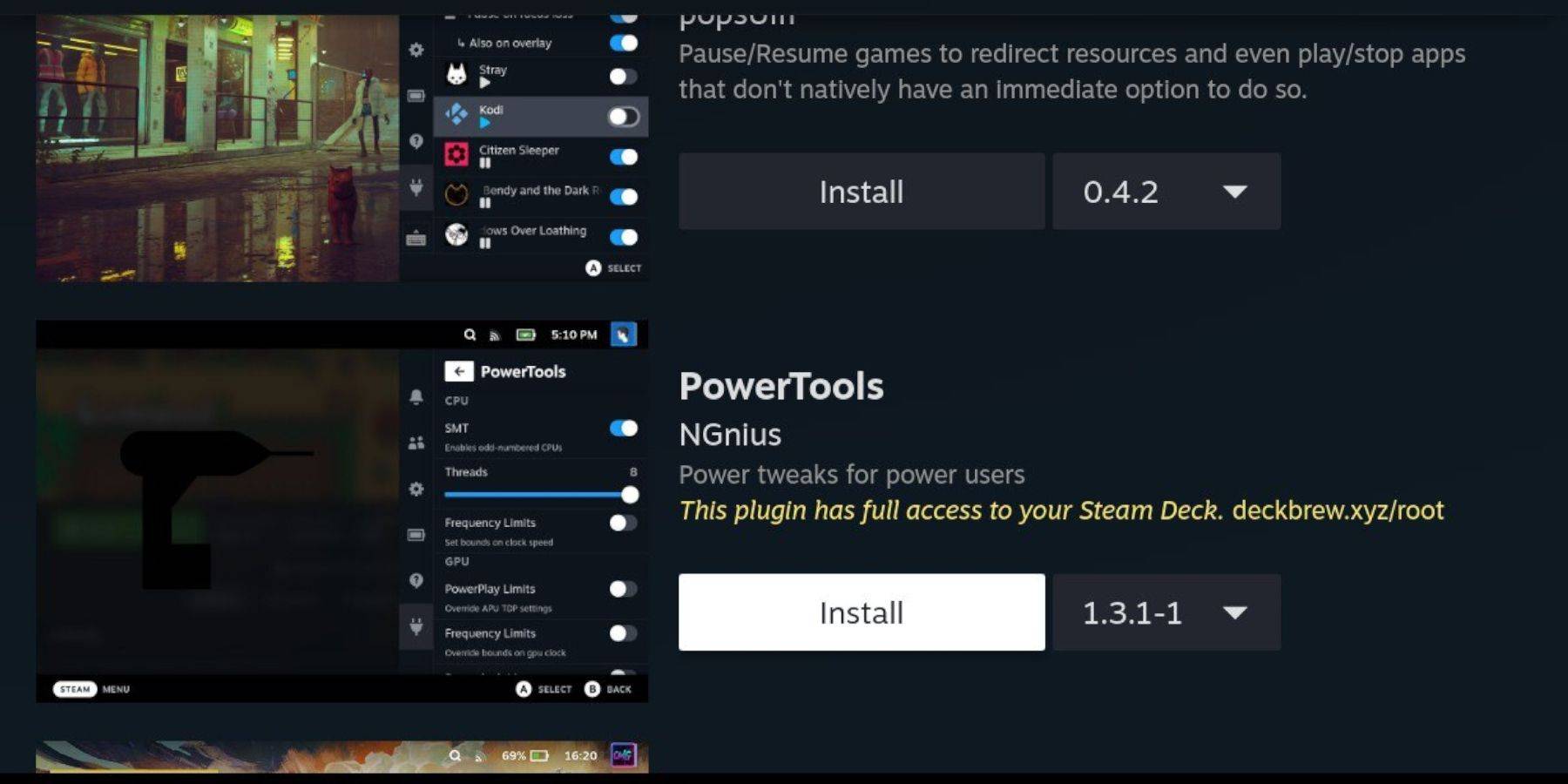 Met Decky Loader geïnstalleerd, kunt u nu de plug -in Power Tools toevoegen:
Met Decky Loader geïnstalleerd, kunt u nu de plug -in Power Tools toevoegen:
- Druk in de gamemodus op de knop Quick Access Menu (QAM) onder het juiste trackpad.
- Selecteer in de QAM het nieuwe plug -in -pictogram onderaan.
- Kies het winkelpictogram bovenaan het decky loader -menu.
- Zoek in de Decky Store de plug -in Power Tools en installeer deze.
Power Tools -instellingen voor geëmuleerde spellen
- Druk op de stoomknop en open uw bibliotheek om een mastersysteemspel te starten vanuit uw collectiesmenu.
- Druk op de QAM -knop, navigeer naar Decky Loader en selecteer het menu Power Tools.
- Schakel SMT's uit.
- Stel het aantal threads in op 4.
- Druk op de QAM -knop en open vervolgens het menu Performance door het pictogram Small Battery te selecteren.
- Schakel geavanceerde weergave in.
- Schakel handmatige GPU -klokcontrole in.
- Verhoog de GPU -klokfrequentie tot 1200.
- Selecteer de optie per spelprofiel per spel om deze instellingen voor elk spel op te slaan.
Decky Loader repareren na een stoomdek -update
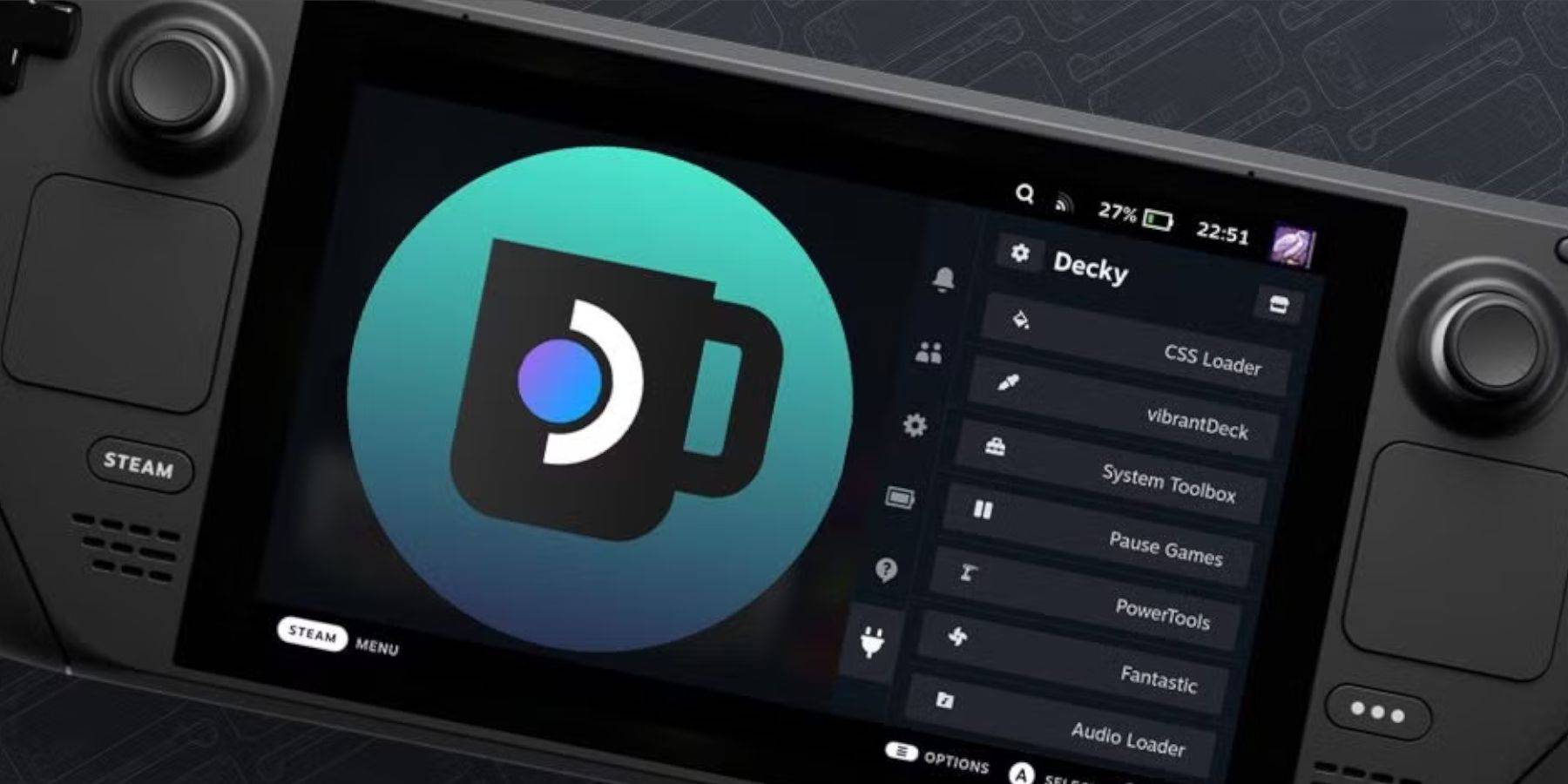 Belangrijke updates van het stoomdek kunnen menu's en instellingen wijzigen, waardoor mogelijk apps van derden zoals decky loader worden verwijderd uit uw menu Snelle toegang. Hier leest u hoe u het en uw plug -ins kunt herstellen:
Belangrijke updates van het stoomdek kunnen menu's en instellingen wijzigen, waardoor mogelijk apps van derden zoals decky loader worden verwijderd uit uw menu Snelle toegang. Hier leest u hoe u het en uw plug -ins kunt herstellen:
- Als u in de gamemodus op de stoomknop, gaat u op het menu Stoom op en schakelt u over naar de desktopmodus.
- Eenmaal opnieuw gestart, opent u een browser.
- Ga naar de Decky Loader Github -pagina en klik op het downloadpictogram.
- Selecteer deze keer uitvoeren.
- Voer uw pseudo -wachtwoord in wanneer u wordt gevraagd.
- Als u nog geen pseudo-wachtwoord hebt gemaakt, volgt u de instructies op het scherm om er een in te stellen. Kies een gedenkwaardig wachtwoord en houd het veilig voor toekomstige installaties.
- Start na installatie uw stoomdek uit en start het opnieuw in de gamemodus.
- Druk op de QAM -knop en Decky Loader, samen met uw instellingen en plug -ins, moeten terugkeren naar hun vorige status.
 Beoordeel nu uw opmerking is niet opgeslagen
Beoordeel nu uw opmerking is niet opgeslagen